На айфоне не нажимаются кнопки на дисплее
Обновлено: 05.07.2024
Как часто вы используете iPhone в день? Если ваш ответ «все время», заметили ли вы, что ваш iPhone не работает? В частности, видели ли вы когда-нибудь экран вашего iPhone 11, который не реагирует на прикосновения?
Возможно, было обнаружено, что у некоторых устройств iPhone 11 возникла проблема с модулем дисплея, из-за чего его экран не реагировал на прикосновения. коснулся. Также были предположения, что последнее обновление, выпущенное Apple, вызвало эту проблему.
Так что, если вы один из затронутых пользователей, давайте сразу же приступим!
1. Снимите чехол для телефона 2. Попробуйте перезапуск или принудительный перезапуск 3. Сбросить все настройки 4. Обновить до последней версии 5. Переведите iPhone в режим восстановления 6. Попробуй доктора Фона.7. Перейдите в ближайший магазин Apple Store.
1. Снимите чехол для телефона .
Одна из простейших причин, по которой экран iPhone 11 не реагирует на прикосновения, - это чехол для телефона. Да, они добавляют защиту нашим устройствам, особенно от физических повреждений. Однако у него могут быть некоторые недостатки.
Из-за дополнительного слоя пластика или стекла это может привести к тому, что экран не отвечает. Вдобавок к этому, если вы используете чехлы для телефонов, закрывающие экран iPhone, это также является виновником.
Что вы можете сделать, чтобы выяснить, в чем проблема, - это снять чехол с телефона и проверить, реагирует ли экран вашего iPhone. Надеюсь, это решит вашу проблему, но если нет, давайте перейдем к следующему совету.
Если у вас также возникают проблемы с камерой на вашем iPhone 11 Pro Max, этот шаг также может сработать. Это означает одно исправление для двух разных проблем!
2. Попробуйте перезагрузить или принудительно перезагрузить.
Если вы сняли чехол с телефона, и это не повлияло, вы можете перезагрузить телефон позже, чтобы проверить, была ли проблема только в этом. Перезагрузка - это обычное средство устранения неполадок, позволяющее определить, связана ли проблема с программным обеспечением или оборудованием вашего iPhone.
Если причиной является программное обеспечение, можно выполнить несколько перезапусков. Это помогает устранить любые проблемы, связанные с кешем, или временные сбои в телефоне.
Вот как можно перезагрузить iPhone:
Для начала нажмите и удерживайте кнопку питания ( расположен на правой стороне вашего iPhone) на несколько секунд. Затем появится запрос с красным ползунком, показывающим « слайд для выключения ». Перетащите этот ползунок вправо, чтобы выключить iPhone.

Затем снова нажмите кнопку питания , пока не увидите логотип Apple. Это снова включит ваш iPhone.
Однако, если обычный перезапуск не работает, вы можете выбрать принудительный перезапуск. Это имеет тот же эффект при обычном перезапуске, но если ваш iPhone зависает или зависает, принудительный перезапуск - единственный способ его запустить и запустить.
В отличие от обычного перезапуска, принудительный перезапуск это сброс на аппаратном уровне. Что он делает, так это физически препятствует подключению аккумулятора вашего телефона к телефону, чтобы выключить его, поэтому процесс отличается для каждой модели iPhone.
Вот как вы можете выполнить принудительный перезапуск: начните, нажав и быстро отпустив кнопку увеличения громкости вашего iPhone. Затем повторите этот шаг для кнопки уменьшения громкости .

Затем нажмите и удерживайте нажимайте кнопку питания , пока iPhone не выключится. После этого подождите несколько минут, пока не появится логотип Apple, прежде чем отпускать кнопку питания .
Теперь вы можете проверить, не реагирует ли ваш экран на прикосновения. Будет полезно узнать, устранило ли это уже вашу проблему, поэтому дайте нам знать в разделе комментариев!
Если ваш iPhone 11 также нагревается после зарядки, вы можете использовать то же исправление. Ваше устройство определенно будет признательно перезагружать время от времени.
3. Сбросить все настройки.
Если вы пробовали выполнить обычный и принудительный перезапуск, вы можете попробовать сбросить все настройки. Многие пользователи даже не захотят выполнять этот шаг, но вы все равно можете попробовать.
Несмотря на то, что он вернет ваши настройки к значениям по умолчанию, такие как повторный ввод паролей Wi-Fi, распознавание лиц, настройки местоположения и конфиденциальности и другие настройки, мы заверяем вас, что он не удалит ваши данные и медиа. Но на всякий случай сделайте резервную копию своего iPhone перед тем, как попробовать это.
Вот как можно «Сбросить все настройки»:
Начните с открытия приложения Настройки вашего iPhone и перейдите в Общие . Когда вы окажетесь там, найдите Сброс . Затем выберите Сброс Все настройки .

Затем, если вас спросят, введите пароль или пароль Apple ID. После этого подтвердите, что вы хотите сбросить все настройки на вашем iPhone. Наконец, ваш iPhone автоматически перезагрузится и загрузит значения и настройки по умолчанию.
Когда вы закончите, вам может потребоваться повторно включить некоторые функции, но после этого все должно быть настроено. Ваш экран должен быть таким же отзывчивым, как и раньше, что снова сделает вас счастливым пользователем iPhone.
4. Обновление до последней версии.
iOS 14 может вам не понравиться из-за вызывающих разочарование проблем, но это никогда не должно мешать вам выполнить обновление до последней версии iOS. Вы можете быть травмированы последним обновлением, но вы никогда не узнаете, есть ли исправление в последней версии, если вы его не пробовали, верно?
Перед началом убедитесь, что вы всегда подключены к сети Wi-Fi. У вас также должно быть не менее 50% заряда батареи, чтобы предотвратить прерывание обновления.
Вот как вы можете выполнить обновление до последней версии:
Начните с открытия Настройки app. После этого перейдите в Обновление программного обеспечения и проверьте, доступно ли обновление.

Когда появится обновление, нажмите Установить сейчас , чтобы начните обновление iOS, которое займет от нескольких минут до часа, в зависимости от вашей сети. Наконец, ваш iPhone автоматически перезагрузится после завершения обновления.
После этого вы можете проверить, работает ли ваш iPhone 11 экран по-прежнему не реагирует на прикосновения. Надеюсь, последнее обновление содержит исправление, но не теряйте надежды, так как у нас есть еще несколько методов, которые вы можете попробовать.
5 . Переведите iPhone в режим восстановления.
Однако перед выполнением этого вам необходимо чтобы обеспечить актуальность вашего Mac или приложения iTunes. Это сэкономит ваше время, если вы всегда обновляете свой Mac или iTunes до последней версии.
Вот как вы можете перевести iPhone в «режим восстановления»:
Начните с подключения iPhone к Mac . Затем откройте Finder (в Catalina) или iTunes (в Mojave или более ранних версиях). После этого нажмите и быстро отпустите кнопку увеличения громкости на iPhone. Затем повторите этот шаг для уменьшения громкости. кнопку . После этого нажмите и удерживайте боковую кнопку , пока не дойдете до "Режима восстановления".

На экране должно открыться окно с просьбой выбрать между Обновить или Восстановить . Выберите Обновить . Наконец, подождите несколько минут, пока обновление не будет завершено.
Теперь проверьте, реагирует ли ваш экран так же, как раньше. Если да, поздравляю! К счастью, это устранило проблему, достаточно, чтобы она больше не повторялась.
6. Попробуйте Dr. Fone .
Вы когда-нибудь использовали Dr. Fone?
Все больше и больше пользователей пробуют Dr. Fone, поскольку он обеспечивает надежную защиту вашей конфиденциальности с помощью шифрования данных и расширенных функций защиты от мошенничества. Кроме того, это также универсальный инструмент для устройств iOS и Android, который вы можете использовать для восстановления данных и ластика, переноса и резервного копирования данных с телефона и многого другого.
Вам никогда не придется беспокоиться о потере данных или проблемах с производительностью, например о том, что экран iPhone 11 не реагирует на прикосновения, поскольку это все, что вам нужно. Кроме того, вам не нужно использовать различное программное обеспечение для решения различных задач, что экономит ваше время и силы.

Кроме того, им действительно легко пользоваться, что делает его очень удобным и эффективным. Его также можно сравнить с iTunes, но лучше, чем он сам.
Попробуйте и убедитесь сами!
Попробуйте Dr. Fone прямо сейчас!
7. Перейти в ближайший Apple Store.
Как и в случае с другими проблемами iPhone и iOS, всегда необходимо идти в ближайший Apple Store, если вы уже исчерпали все методы из нашего списка. Если кажется, что ничего не работает, это всегда должен быть последний шаг в вашем списке.

Обратите внимание, что перед уходом убедитесь, что у вас есть резервная копия всех ваших данных, поскольку служба поддержки Apple может продолжить восстановление вашего iPhone 11 до заводских настроек. А если ничего не помогает, вы можете запросить возврат или обмен.


Смартфоны от компании Apple всегда отличались своей безопасностью и надежностью в работе. Но даже устройства компании из Купертино не застрахованы от «обычных» поломок – неисправностей аккумулятора, камеры и тачскрина.
Неполадки в работе дисплея происходят по самым разным причинам. Некоторые исправляются действиями с программной частью устройства, для ремонта других следует обращаться в сервисный центр. Ниже описано, что делать, если на Айфон не работает сенсор.
Для исправления любых проблем с дисплеем следует сначала разобраться в причине. Большинство поломок происходит из-за механического воздействия на корпус телефона: сильного удара, падения или давления. Именно поэтому при покупке гаджета желательно докупить защитное стекло для IPhone.

Сенсор на Айфоне может перестать работать и в результате выхода из строя программной составляющей – в таком случае большую часть проблем можно решить в домашних условиях.
Возможные причины
Как было указано выше, неисправности можно разделить на две категории: программные и аппаратные.
Аппаратные
- Повреждение матрицы после падения или сильного удара.
- Перегрев девайса. В таком случае не реагировать на касания может только часть дисплея.
- Износ тачскрина из-за неправильных условий эксплуатации или банального старения устройства.
- Использование неоригинальных компонентов при замене уже разбитого тачскрина. Дешевые китайские дисплеи, как правило, не отличаются высоким качеством и большим сроком жизни.
- Отключенный или плохо подсоединенный шлейф матрицы, оставшийся после работы неопытного мастера.
Программные
- Предельная нагрузка на процессор и оперативную память, ставшая причиной «зависания» смартфона. В таких случаях обычно перестают работать и кнопки блокировки/переключения громкости.
- Сбой в работе операционной системы или проблемы с драйверами матрицы – очень редкие причины неполадок.
- Заражение устройства вредоносным программным обеспечением.
- Неправильные действия при перепрошивке или после выполнения Jailbreak. Гаджеты Apple особенно часто выходят из строя после вмешательства в работу ОС.

Степени поломки экрана
Неполадки в работе можно разделить на несколько категорий: в некоторых ситуациях из строя выходит весь дисплей, в других – только его часть.
Неисправности программной части
Если неисправность проявляется регулярно, следует выполнить полную перезагрузку устройства. Такая процедура поможет очистить оперативную память он накопившегося «мусора» и снизит нагрузку на процессор, если было запущено слишком много приложений.
- Зажмите кнопки «Домой» и блокировки на протяжении 15-20 секунд.
- Устройство перезагрузится. Включение займет не больше времени, чем обычно.
Если способ не помогает – попробуйте удалить с девайса все нелицензионное ПО, если такое имеется. Особое внимание обратите на недавно установленные программы. К примеру, пятое и шестое поколение iPhone плохо работает с приложением для продажи недвижимости Zillow. Программа выполняла код с ошибками в фоновом режиме, что приводило к общему замедлению работы и зависаниям.

Старые модели Apple иногда могут «намертво» зависать или выходить из строя после обновления до новой версии IOS. В таких ситуациях поможет только откат на предыдущую версию прошивки.
Выполняем калибровку сенсора
В смартфонах и планшетах Apple не предусмотрена функция калибровки сенсора встроенным ПО. В руководстве пользователя iPhone указано, что такую процедуру могут выполнить только специалисты фирменных сервисных центров.
Некоторые настройки дисплея в моделях Айфон новее 6S и 6S Plus присутствуют. В параметрах устройства доступно регулирование чувствительности функции 3D Touch.
- Откройте параметры Айфона.
- Перейдите во вкладку «Основные».
- Нажмите на пункт «Универсальный доступ», после чего – «3D Touch».
- Отрегулируйте чувствительность 3D Touch в специальном меню.
- Перезагрузите телефон, чтобы сохранить параметры.
Хотя 3D Touch – довольно редкая причина неполадок, в некоторых случаях калибровка помогает избавиться от зависаний.

Механические повреждения тачскрина
После падения или удара экран телефона часто выходит из строя. Если результатом «несчастного случая» с девайсом стало только разбитое стекло – замена будет стоить не очень дорого. А вот если повреждена матрица и тачскрин неправильно обрабатывает касания – стоимость ремонта будет немалой.
Важно! Обращайтесь за ремонтом только в официальные сервисные центры. Многие «умельцы» предлагают свои услуги недорого, но потом выясняется, что вместо разбитого экрана был установлен некачественный китайский аналог, а мастер «забыл» подключить шлейф.
Случаи, когда необходима замена экрана
Менять дисплей на Айфон в большинстве случаев приходится после аппаратной поломки. Заражение вирусами или перегруженности оперативной памяти можно устранить в домашних условиях или оплатив услуги специалиста.

В зависимости от вашей модели и степени поломки, процедура будет стоить от нескольких тысяч рублей. «Мастера» на базарах берут дешевле, но если не хотите получить новые проблемы в дальнейшем – не пользуйтесь их услугами.
Сменить зарядное устройство
Крайне редкое явление, но оттого еще более «противное» – зарядное устройство создает наводки по электронной части и тачпад отказывается работать. Победить такое можно только покупкой нового ЗУ, желательно оригинального.
Избегайте дешевых китайских no-name аксессуаров!
Заключение
Выход из строя сенсорного дисплея происходит из-за неполадок в работе программной или поломки аппаратной частей девайса. Гарантийный ремонт выполняют только специалисты сервисного центра. Помните, что после попыток отремонтировать смартфон самостоятельно, производитель вправе лишить вас гарантии.
У айфонов могут возникать разные проблемы с экраном. Например, он светится, но не реагирует на касания или совсем не включается. Причиной поломки может быть сбой в программном обеспечении, некачественные аксессуары, последствия падения или попадания влаги.
Экран работает, но плохо реагирует на касания
Часто проблемы с дисплеем появляются не из-за поломки смартфона, а внешних факторов — грязи и разводов на стекле или плохих аксессуаров. В этих случаях экран может не точно определять касания, появляются ложные срабатывания.
Сначала попробуйте выполнить эти действия:
- Убедитесь, что на экране нет влаги, крошек или жирных пятен. Протрите мягкой хлопчатобумажной тканью или специальными салфетками для экранов.
- Снимите защитное стекло или пленку, а также бампер или чехол.
- Если экран плохо реагирует на нажатия во время зарядки, попробуйте поменять кабель или зарядное устройство — такое бывает из-за некачественных аксессуаров.
Если эти советы не помогли, попробуйте сначала сделать перезагрузку — просто выключить и включить смартфон. Часто это помогает решить большинство проблем, которые вызваны ошибкой в системе. Когда обычная перезагрузка не помогает — пробуйте принудительный перезапуск или сброс до заводских настроек из следующего раздела, чтобы точно исключить проблемы на программном уровне.
Экран не реагирует на нажатия или не включается, но на смартфон поступают звонки
Перезагрузите айфон. Устройство может перестать нормально работать и реагировать на нажатия из-за сбоя системы — такое бывает после обновления iOS или случайной программной ошибки. Обычно в таких случаях помогает обычная перезагрузка, но если экран не реагирует на касания, то можно сделать только принудительный перезапуск:
- Нажмите и быстро отпустите кнопку увеличения громкости.
- Затем нажмите и быстро отпустите кнопку уменьшения громкости.
- После этого нажмите и удерживайте боковую кнопку, пока не появится логотип Apple.
Инструкции для принудительного перезапуска других iPhone ищите на сайте техподдержки Apple.
Сбросьте настройки до заводских, если другие методы не помогли. Если смартфон не реагирует на нажатия, это можно сделать только с помощью компьютера:
Чтобы сохранить свои настройки перед сбросом, выполните резервное копирование данных iPhone. Если сброс не решит проблему, вы сможете полностью восстановить предыдущие настройки из резервной копии.
- На Windows: подключите устройство к компьютеру по проводу → в приложении iTunes на ПК нажмите кнопку устройства в левой верхней части.
Далее нажмите Обзор → Восстановить. Следуйте инструкциям на экране.
Экран не включается, потускнел или не реагирует на нажатия, а сброс настроек не помогает
Если вы уже пробовали перезагрузить или сбросить настройки iPhone, но экран все еще не реагирует на нажатия или не загорается — скорее всего, проблема в компонентах устройства. Могла повредиться подсветка, сам дисплей или какой-нибудь из коннекторов.
Разбирать айфон и пытаться самостоятельно его реанимировать не стоит, потому что без опыта сложно понять причину проблемы и можно повредить комплектующие. И тогда ремонт будет стоить еще дороже.
При выборе сервисного центра отталкивайтесь от проблемы — если вы недавно роняли смартфон на пол или в воду, бесплатно по гарантии его не починят. Но если вы пользовались им аккуратно, это может быть гарантийный случай. Рассмотрим оба варианта:
По гарантии. Если вы купили iPhone в официальном магазине и еще не прошло два года с момента покупки, то лучше обратиться в авторизованный сервисный центр Apple. Его починят бесплатно, если это брак и гарантийный случай.
Без гарантии. Если вы уверены, что экран перестал работать по вашей вине, есть два варианта:
- Авторизованный сервисный центр Apple. Так вы будете уверены, что вам установят оригинальные и новые запчасти, но, скорее всего, это будет стоить дороже, чем неавторизованный ремонт. Если iPhone еще на гарантии, после ремонта в авторизованном сервисном центре она сохранится.
- Неофициальный сервисный центр. Вам могут установить неоригинальные запчасти, которые будут хуже по качеству, или поставить экран от донора — другого смартфона, который сдали на запчасти. Это будет дешевле, чем в официальном сервисе, но есть риск наткнуться на недобросовестных сотрудников и плохое качество ремонта — проверяйте отзывы о сервисе и спрашивайте рекомендации друзей.
В любом сервисном центре смартфон сначала заберут на диагностику — время зависит от загруженности сотрудников, обычно это не больше недели. Специалисты разберут iPhone и найдут причину проблемы с экраном — стоимость зависит от сложности ремонта и запчастей.
Рассказываем, какие чаще всего бывают проблемы с экраном iPhone и сколько стоит замена.
Замена подсветки. Чаще всего, если экран смартфона становится тусклым или начинает мерцать — проблема может быть в отдельном слое подсветки. Такие проблемы встречаются в iPhone 11, iPhone XR, iPhone SE второго поколения, iPhone 8 и в других старых моделях с кнопкой Home.
Средняя цена в неофициальных сервисах на ремонт подсветки iPhone 7, 8, SE второго поколения: 3000–4500 ₽. У моделей постарше — 1500–3000 ₽. У iPhone 11, iPhone XR цена стартует от 8000 рублей.
Замена контроллера тачскрина. Если экран показывает изображение, но не реагирует на нажатия — проблема может быть в отдельной микросхеме, которая отвечает работу сенсора. В официальном сервисе в таких случаях меняют дисплейный модуль целиком, но некоторые неофициальные сервисы могут заменить отдельно только этот чип.
Стоимость замены контроллера тачскрина зависит от модели, начинается от 2500 рублей. Например, средняя цена замены контроллера тачскрина iPhone 7 Plus — 3500–4000 ₽. У современных iPhone с маленькими рамками это стоит дороже — от 7000 ₽.
Заменить дисплейный модуль. Если поменять отдельную деталь не получится, то в сервисе заменят весь дисплей целиком — он состоит из матрицы, защитного стекла, сенсорного слоя и коннекторов.
Менять дисплейный модуль дороже всего — из-за себестоимости запчастей. Для старых моделей iPhone 5 или 6 ремонт будет стоить около 2500 ₽. Замена дисплейного модуля на iPhone 7 обойдется примерно в 3500 ₽. Ремонт более новых моделей, например, iPhone 11 или iPhone 12 Pro стоит от 25 до 33 000 рублей в официальных центрах.
На Яндекс.Услугах можно заказать и обычный, и авторизованный ремонт iPhone с выездом мастера или курьерской доставкой. Цена рассчитается автоматически, когда вы выберете модель телефона и тип поломки.
У пользователей продукции Apple встречается проблема, когда Айфон не реагирует на прикосновения. Что же делать в такой ситуации и как устранить неисправность?

Почему айфон не реагирует на прикосновения?
Причиной возникновения такой неисправности может стать большой ряд факторов, наиболее распространенные из них – это:
- Износ дисплея и его выход из строя.
- Телефон мог просто зависнуть, в таком случае не только айфон не реагирует на сенсор, но и при нажатии кнопок ничего не происходит.
- Произошел сбой в системе, что также приводит к неработоспособности сенсора.
- Гаджет перегрелся. В такой ситуации может не работать часть экрана или же он весь.
В таких случаях могут проявляться различные сбои, например:
- Экран на айфоне не реагирует на прикосновения частично или полностью.
- Реакция на нажатие происходит с задержкой.
- Некорректная работа сенсора.
- Полный отказ дисплея.
Или другие признаки. Если ваш айфон 6 не реагирует на прикосновения, что делать в такой ситуации?

Как устранить неисправность?
В случаях, когда экран айфона 5 не реагирует на прикосновения, то не обязательно нужна его замена. Для начала проанализируйте состояние телефона и убедитесь, что внешние повреждения отсутствуют. Исключите вариант попадания влаги.
Попробуйте заблокировать и разблокировать телефон, при небольших сбоях это помогает. Если это не принесло результата, то перезагрузите устройство. Чтобы сделать это в случае, когда сенсор не работает нужно:
Если кнопка не отвечает и телефон завис, то потребуется полная перезагрузка, для нее:
- Зажмите кнопку блокировки и "Домой", на новых моделях, где клавиша "Home" отсутствует используется регулировка звука.
- Задержите нажатыми клавиши в течение 20 секунд.
- Подождите, пока Айфон выполнит очистку памяти и перезагрузку.
Это более жесткая перезагрузка.

Последствия жесткой перезагрузки iPhone
Если iPhone 7 не реагирует на прикосновения, то применяется жесткая перезагрузка, описанная ранее. В целом, никакого вреда для телефона она не принесет, но отметим:
- при частом использовании такого метода появляется риск потери информации с памяти телефона;
- также может произойти выход из строя оперативной памяти телефона.
Потому не стоит злоупотреблять таким методом.

Что делать, если эти методы не помогли?
Есть еще несколько способов, которые можно попробовать самостоятельно и спасти свой айфон. В частности:
- Наиболее простой, дождаться его разрядки и автоматического выключения, после чего попробовать зарядить и включить. Это безопасный способ, который может помочь.
- Еще одним вариантом становится попытка восстановления телефона с помощью iTunes, в случае, если имеется резервная копия. Для этого подключите телефон через USB к компьютеру, зайдите в программу, нажмите "Обзор" и далее "Восстановить iPhone".
Таким образом, произойдет сброс настроек и восстановление системы до заводского состояния. Отметим, что все файлы и данные будут удалены. Потому стоит сделать резервную копию и сохранить ее.
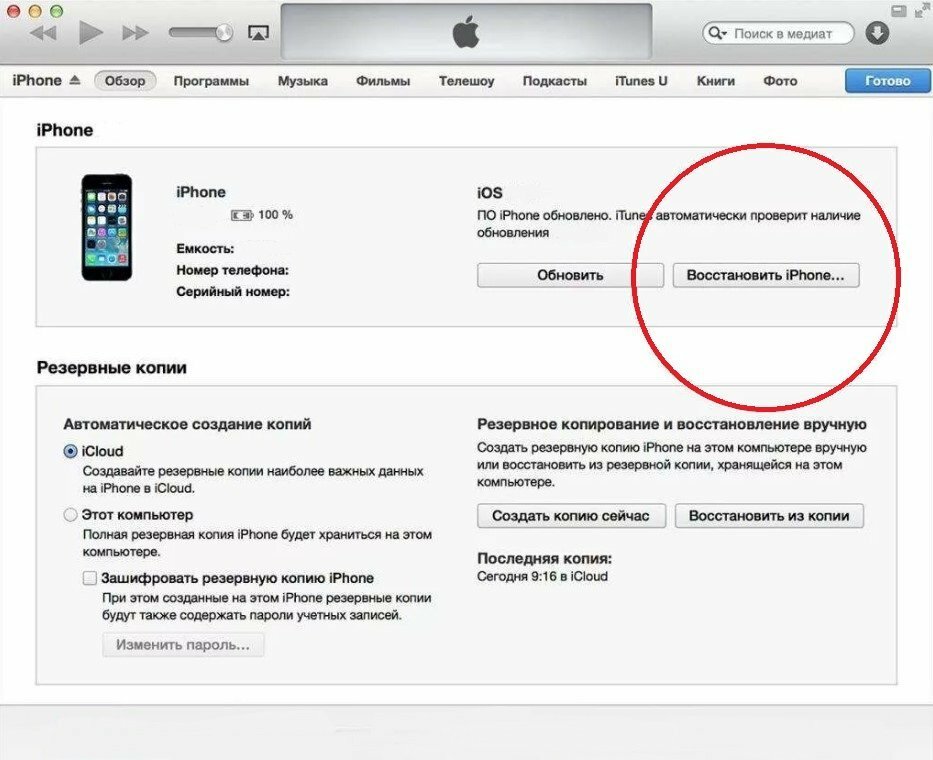
И если после этого ничего не изменилось и экран iPhone неисправен, то последним вариантом становится его ремонт. Обратитесь в сервисный центр, для проведения диагностики гаджета и при необходимости замените дисплей для восстановления своего iPhone.
Читайте также:

